Como alterar o nome de usuário e o nome de exibição do Twitch

Quer dar um novo começo ao seu perfil do Twitch? Veja como alterar o nome de usuário e o nome de exibição do Twitch com facilidade.
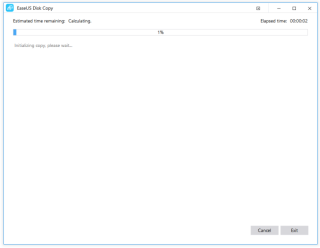
Quer saber como você pode clonar um disco rígido para SDD de forma segura, sem perda de dados? Bem, recomendamos o uso do EaseUS Disk Copy, uma das melhores ferramentas de clonagem de disco para copiar HDD para SSD. Continue lendo para aprender todo o processo!
Por que clonar seu disco rígido em SSD?
Bem, os motivos mais importantes pelos quais você deve copiar o HDD para o SSD estão listados abaixo:
Com o tempo, uma grande quantidade de dados em seu disco rígido é acumulada e faz com que seu PC fique significativamente mais lento. Devido a isso, você provavelmente encontrará erros comuns de PC no futuro. Para garantir que isso não aconteça novamente, recomendamos que você clonar seu disco rígido para um SSD mais rápido.
Os SSDs são muito duráveis, mais leves, mais frios, têm uma velocidade incrível de leitura / gravação e consomem menos energia em comparação com o HDD. Devido a melhorias nas técnicas de fabricação, até seus preços caíram significativamente. Alguns dos SSDs acessíveis mais recomendados são Samsung 860 Pro, WD Black SN750 NVMe, Seagate Fast, Adata XPG SX8200 Pro etc.

Pré-requisitos para clonagem de disco rígido
Você precisará do seguinte para clonar um disco rígido em SSD com segurança:
Leia isto: Guia de limpeza de disco: para usuários de Windows e Mac
Por que escolher o EaseUS Disk Copy para clonar HDD em SDD no Windows 10/8/7?
Como estamos usando o EaseUS Disk Copy para o processo de clonagem sem perda de dados, gostaríamos de apresentar a você seu conjunto básico de recursos:
Não tem tempo para ler? Percorra este tutorial de vídeo rápido
Neste tutorial, você obterá instruções passo a passo para clonar seu disco rígido antigo em uma nova unidade de estado sólido.
Como usar o EaseUS Disk Copy para clonar um disco rígido?
PASSO 1- Instale e inicie o EaseUS Disk Copy no seu computador.
ETAPA 2- Clique no botão Modo de disco no canto superior direito do painel> Selecione o disco rígido que deseja clonar.

ETAPA 3- Clique no botão Avançar para continuar o processo.
ETAPA 4- Nesta etapa, você deve selecionar o disco de destino. Certifique-se de que ele tenha mais espaço do que o anterior, pois você está copiando todo o disco rígido de origem, ele deve ter bastante espaço de armazenamento.
ETAPA 5- Clique no botão OK para confirmar o processo quando o EaseUS Disk Copy solicitar que você apague todos os dados do disco de destino.

PASSO 6 Agora é hora de verificar e editar o layout do disco. Certifique-se de marcar a opção se o disco de destino for SSD.
ETAPA 7- Clique no botão Continuar, localizado na parte inferior da tela para iniciar o processo de clonagem do disco rígido.
PASSO 8 - Assim que o processo for concluído, insira a nova unidade em seu computador e substitua o HDD antigo com cuidado.
Todo o processo de clonagem de HDD em SSD não é muito fácil e direto? Comente sua experiência com o EaseUS Disk Copy. Tem mais perguntas? Confira nossa breve seção de perguntas frequentes!
Leia isto: SSD não aparece no Windows 10
Perguntas frequentes: Como aproveitar ao máximo o EaseUS Disk Copy?
Aqui estão algumas das perguntas mais frequentes relacionadas ao software de clonagem de disco - EaseUS Disk Copy. Aprenda como tirar o máximo proveito disso:
T1. Como faço para conectar os discos em meu laptop sem cabos internos?
Os usuários de laptop com Windows 10 precisam de certas coisas com antecedência: Faça uma mídia inicializável da ferramenta de cópia de disco e um gabinete USB externo. Além disso, basta implementar as etapas mencionadas abaixo:
Em seguida, você deve ser capaz de inicializar a partir do disco de origem normalmente.
2º trimestre. Quanto tempo o EaseUS Disk Copy levaria para clonar o HDD em SSD?
Bem, levaria algumas horas para clonar um disco rígido via EaseUS Disk Copy. Mas principalmente o seguinte determina o tempo que será consumido para clonar o HDD em SSD.
3º trimestre. Quais são algumas das outras alternativas para facilitar a cópia de disco no Windows 10, 8, 7?
Além do EaseUS Disk Copy , há mais softwares de clonagem de disco que você pode usar para diversas necessidades de clonagem, migração, backup e recuperação de disco rígido . Aqui está sua lista completa !
Q4. Clonagem de disco VS Disk Copying Imagens de disco VS
Aqui estão as principais diferenças entre Disk Cloning VS Copying VS Imaging:
| CLONAGEM DE DISCO | CÓPIA DE DISCO | IMAGEM DE DISCO |
|---|---|---|
| Cria uma cópia exata do disco rígido para outro disco rígido. Além disso, ele copia arquivos de sistema; arquivos ocultos, arquivos em uso também são copiados. | Em certos casos, alguns arquivos do sistema não são copiados corretamente, portanto, você pode criar efetivamente um disco rígido inicializável simplesmente copiando e colando os arquivos. | Imagem de disco é um único arquivo que inclui todos os arquivos e dados em um disco rígido. Portanto, ele não pode ser usado por si só, você precisa restaurar a imagem em um disco rígido. Portanto, é melhor para backups. |
ARTIGOS RELACIONADOS:
Quer dar um novo começo ao seu perfil do Twitch? Veja como alterar o nome de usuário e o nome de exibição do Twitch com facilidade.
Descubra como alterar o plano de fundo no Microsoft Teams para tornar suas videoconferências mais envolventes e personalizadas.
Não consigo acessar o ChatGPT devido a problemas de login? Aqui estão todos os motivos pelos quais isso acontece, juntamente com 8 maneiras de consertar o login do ChatGPT que não funciona.
Você experimenta picos altos de ping e latência no Valorant? Confira nosso guia e descubra como corrigir problemas de ping alto e atraso no Valorant.
Deseja manter seu aplicativo do YouTube bloqueado e evitar olhares curiosos? Leia isto para saber como colocar uma senha no aplicativo do YouTube.
Descubra como bloquear e desbloquear contatos no Microsoft Teams e explore alternativas para um ambiente de trabalho mais limpo.
Você pode facilmente impedir que alguém entre em contato com você no Messenger. Leia nosso guia dedicado para saber mais sobre as implicações de restringir qualquer contato no Facebook.
Aprenda como cortar sua imagem em formatos incríveis no Canva, incluindo círculo, coração e muito mais. Veja o passo a passo para mobile e desktop.
Obtendo o erro “Ação bloqueada no Instagram”? Consulte este guia passo a passo para remover esta ação foi bloqueada no Instagram usando alguns truques simples!
Descubra como verificar quem viu seus vídeos no Facebook Live e explore as métricas de desempenho com dicas valiosas e atualizadas.








